Тут розглянемо як налаштувати найпопулярніший GPS модуль u-blox NEO-6M. Навіть якщо на сайті продавця написано, що модуль підходить для APM, то не факт, що в ньому завантажені вірні настройки, тому нам необхідно зробити цю процедуру.
Ось так виглядають модулі з RCTimer.com і MyAirBot.com:




Тут ви швидко модулях GPS крім самого модуля є flash-пам'ять для зберігання налаштувань, конвертер логічних рівнів і стабілізатор живлення 3.3В. На деяких модулях конвертера може не бути, але пам'ять всюди бути зобов'язана! Якщо її немає, то можна сміливо шукати інший модуль. На модулі від MyAirBot.com на борту ще є зовнішній компас і світлодіод для індикації 3D-fix.
Для настройки конфігурації нам знадобиться:
1) Перехідник USB-COM, наприклад на мікросхемі FT232RL (може бути й інший), який ми використовували для прошивки загрузчиков ATMega32u2 і ATMega2560.
2) Програма U-Center. Можна завантажити з офіційного сайту за посиланням.
3) Конфігураційний файл з налаштуванням для APM. Викачуємо тут. В архіві ще є збережені мною конфігураційні файли.
Виробляємо підключення перехідника COM і модуля NEO-6M відповідно до: VCC-VCC, GND-GND, RX-TX, TX-RX.

Підключаємо роз'єм USB перехідника в ПК, встановлюємо по необхідності драйвер, в диспетчері пристроїв дивимося, який призначив порт для перехідника.
Встановлюємо програму U-Center на ПК, запускаємо.
Натисніть кнопку з «чарівною паличкою» для установки автоматичної швидкості порту.

Виберіть порт, який з'явився при підключенні перехідника.
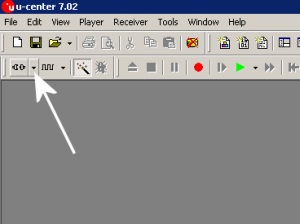
Після підключення в нижній частині вікна повинні побачити зелений значок, це означає що модуль успішно підключився.
Натискаємо меню «Tools», «GPS Configuration» (GNSS Configuration в свіжих версіях програми).
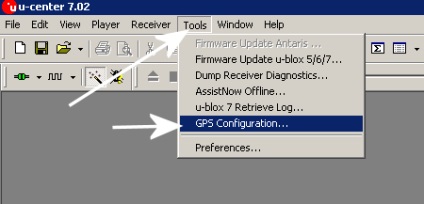
Вибираємо конфігураційний файл «3DR-Ublox.txt» і у вікні діалогу натискаємо «Open». Ставимо галку «Store configuration into BBR / Flash».
Натискаємо кнопку «File >> GPS».
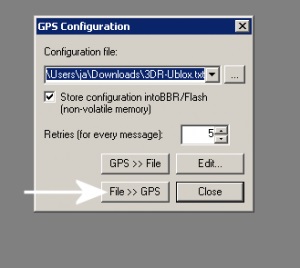
З'явиться вікно з попередженням про невідповідність версій конфігурацій, де треба натиснути «Yes» (якщо зліва в колонці версія не відображається, то необхідно скинути настройки модуля на стандартні. Для цього натискаємо меню «Receiver - Action - Revert Config», після чого пробуємо завантажити настройки знову).
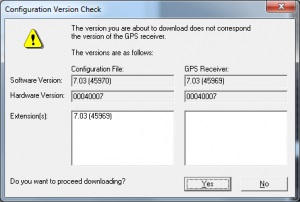
Далі почнеться процес завантаження конфігурації в модуль, про що буде свідчити рух індикатора прогресу. Якщо вікно зникло, значить все загрузилось, інакше з'являться помилки. Пробуємо ще раз.
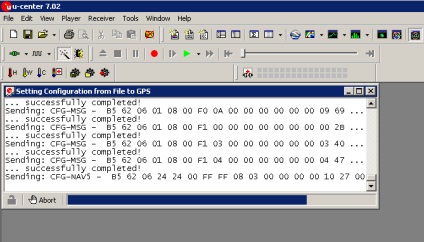
Раніше до заливки конфігураційного файлу ми могли бачити кольорові квадратики, смужки в вікні супутників, а тепер їх немає. Це нормально!
Щоб заспокоїтися і подивитися дані супутників, необхідно натиснути кнопку «Debug».
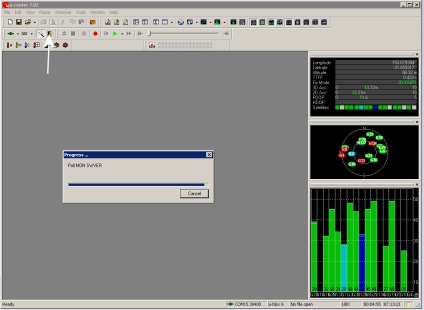
Тепер смужки можуть довго не з'являтися з-за того, що після завантаження конфігурації був проведений холодний старт модуля. Модуль повинен заново отримати дані від супутників, чому можуть заважати природні і штучні об'єкти і т.д. Тепер просто чекаємо. Чекати можна довго, але зазвичай продохіт 5-10 хвилин і дані починають з'являтися. Модуль в цей момент краще розмістити біля вікна. Поступово з'явиться більше і більше даних.
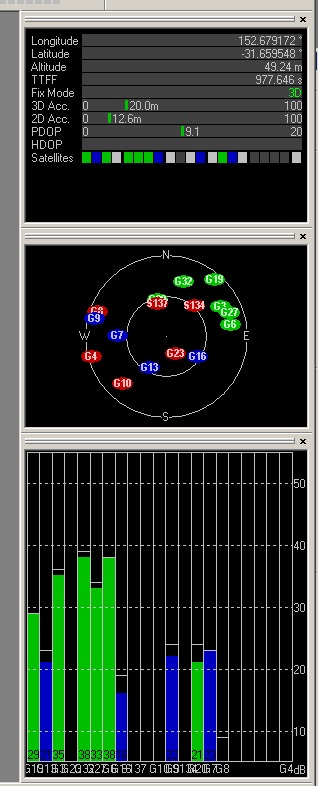
На даному етапі налаштування модуля завершена і далі можна переходити до підключення.
Також можна скористатися іншим способом налаштування, використовуючи плату APM як сполучна ланка між ПК і модулем GPS. Для цього необхідно завантажити особливу прошивку на плату, яка гойдається по посиланню і завантажується через Mission Planner. УВАГА! Льотна прошивка стирається і, після процедури налаштування модуля, необхідно знову завантажити льотну прошивку, а так само зробити все настройки з нуля.
Опис завантаження конфігураційного файлу через контролер APM.
Давайте з самого початку:
Прошиваються ЧЕРЕЗ APM:
Відкриваєте середу Ардуіно, у властивостях вибираєте плату і порт.
Відкриваєте приклад: Файл -> Приклади -> Communication -> MultiSerialMega.
Тиснете кнопку «Завантажити». APM тепер просто транслятор сигналів на швидкості 9600.
Йдете в U-Centre, завантажуєте конфиг, отримуєте помилку, ігноруєте.
Відкриваєте середу Ардуіно, у властивостях вибираєте плату і порт.
Відкриваєте приклад: Файл -> Приклади -> Communication -> MultiSerialMega.
Редагуєте два рядки:
Serial.begin (38400);
Serial1.begin (38400);
Тиснете кнопку «Завантажити». APM тепер просто транслятор сигналів на швидкості 38400.
Йдете в U-Centre, міняєте швидкість на 38400. завантажуєте конфиг, вже не отримуєте помилку, радієте.
Що може бути простіше?
PS ну настройки APM адже зберегли? Прошиваємо улюблену прошивку і відновлюємо настройки тільки ручками!
Я отримав контролер! Що далі?